ボタン電池の交換方法
( 交換後のBIOS初期設定方法 )
パソコン内部には、起動時に必要な情報や日時を記憶している「BIOS」があります。
BIOSの記憶保存にはボタン電池が使われていますが、3~5年で電池切れとなります。
電池切れになると、起動時の日付が2000年1月1日とか、フロッピー装置が付いていない機種
だと、起動時にF1キーを押さないと起動できない・・・とかになります。
こちらでは、ボタン電池の交換方法と、交換後の初期設定方法をご案内しています。
必要なボタン電池の型番は、CR2032です。
家電量販店、コンビニでも購入可能な型番です。購入の上、以下の手順で交換して下さい。
尚、画像はAR971(EPSON)でご案内しています。機種により初期設定画面が異なりますが
基本的には同じです。売買データ等はハードディスクに保存されていますので
営業時間内の交換でも大丈夫です。
① ケーブルを外してネジを取り外し、側面のカバーを取ります。
② マザーボード上のボタン電池を探します。
③ 大抵はロックの役割をしている金具を引くことでボタン電池が取れるようになっています。
先端がとがったもので、ロックを外してボタン電池が浮き上がります。
電池を交換(設置の際上下要注意)してカバーを取り付けて
ケーブルを付けてパソコンを起動します。

④ 起動直後、黒い画面の中央に「EPSON」ロゴが表示されたら、すぐに「Delete」キーを押します。
もし、以下の画面が出た場合は、F1キーを押して下さい。次のBIOS SETUPの画面になります。
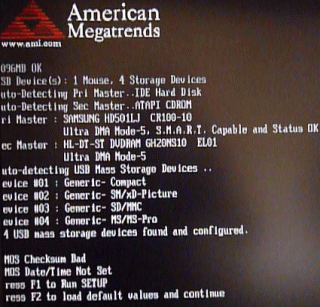
以下の画面が出なかったら、再起動して下さい。電源を入れたらすぐに「DEL」キーを
連打しても構いません。
↑↓キーを使って、時間と日付けを設定して下さい。
(1段目) System Time が時間 時、分、(秒)で設定 (1段目)
(2段目) System Date で日付け 月、日、年で設定 (順番注意!) (2段目)
パソコンにフロッピーディスクが付いてない場合、
(3段目) Legasy Diskette A まで↓下げて、Enter Option画面でDisabled にします。
「→」キーを押して[Boot]を表示します。
「BIOS SETUP UTILITY」と表示されるので、「↑」「↓」キーでBoot Device Priorityを選択して「Enter」キーを押します。
1st Boot から、3rd Boot まで順にEnterを押し
「Options」と表示されるので、一覧から「↑」「↓」キーでデバイスを選択し(画像参照)、
「Enter」キーを押します。
1st SATAの後の表記は何でもOK (接続の型番によって表記が違います)
2nd CDROMの後の表記は何でもOK (接続の型番によって表記が違います)
ドライブの優先順位を変更したら、「Esc」キーを押します。
F10 キーを押します。
以下の画面が出たらOKを選択してEnter
コンピュータが再起動します。
これで設定完了です。
補足・ボタン電池交換の際、パソコン内部にホコリがたまっていたらホコリ取りの掃除を
して下さい。